
时间:2020-07-07 23:09:22 来源:www.win10xitong.com 作者:win10
有网友说他的电脑总是爱出一些怪问题,这不就出现了Win10系统文件保护如何关闭,我们通过调查发现不少用户都碰到了Win10系统文件保护如何关闭的问题,要是你同样因为Win10系统文件保护如何关闭的问题而很困扰,小编在这里先给出一个解决这个问题的步骤:1、同时按住“Win+R”打开运行窗口,输入“gpedit.msc”并点击“确定”;2、进入本地组策略编辑器后,按照以下顺序展开【计算机配置/管理模版/系统】就解决了。好了,下面就由小编带来详细处理Win10系统文件保护如何关闭的解决方法。
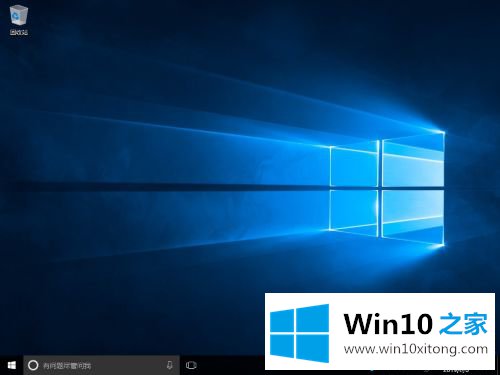
1、同时按住“Win+R”打开运行窗口,输入“gpedit.msc”并点击“确定”;
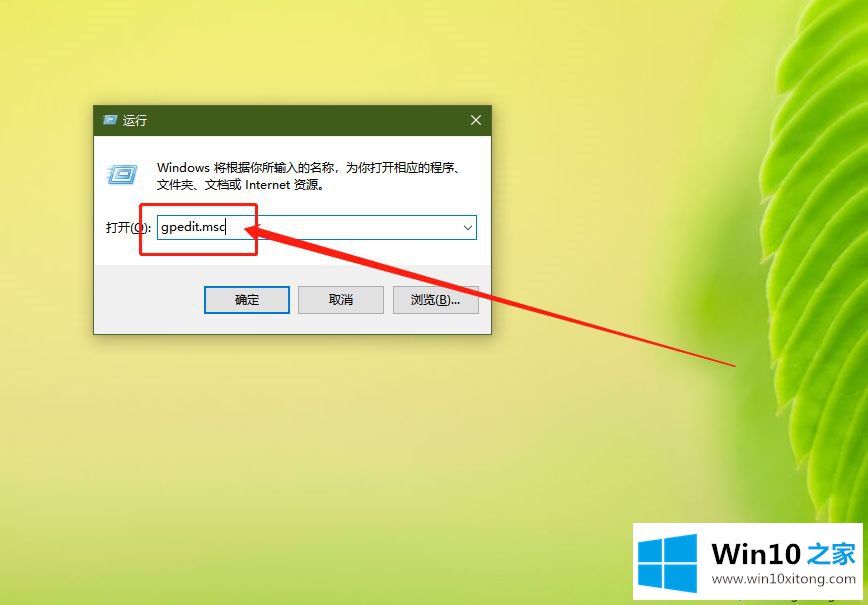
2、进入本地组策略编辑器后,按照以下顺序展开【计算机配置/管理模版/系统】;
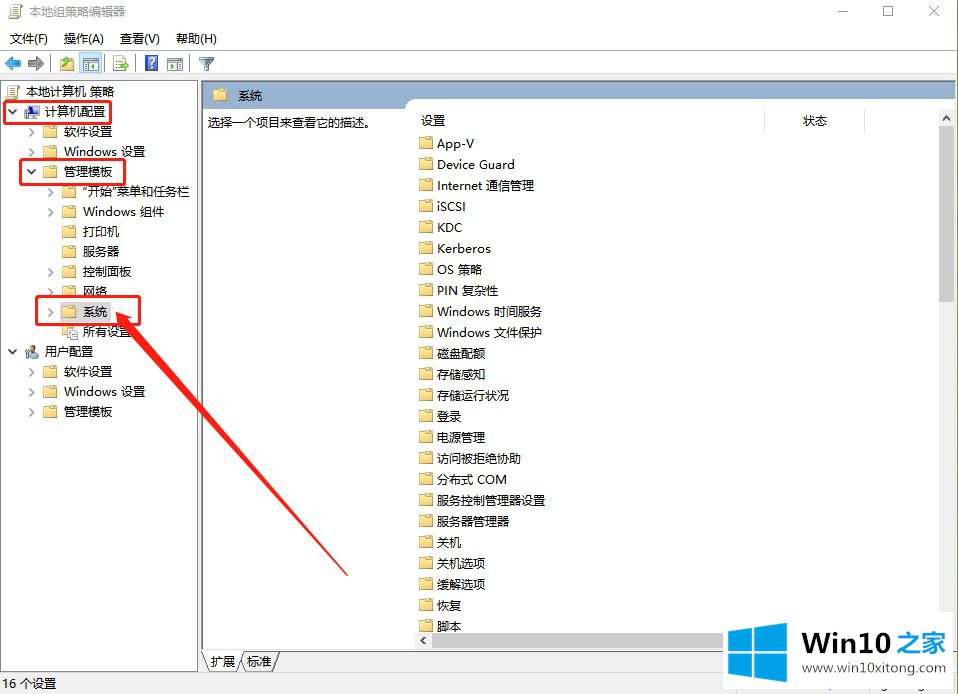
3、点击“系统”,并在右侧页面找到并双击“Windows 文件保护”;
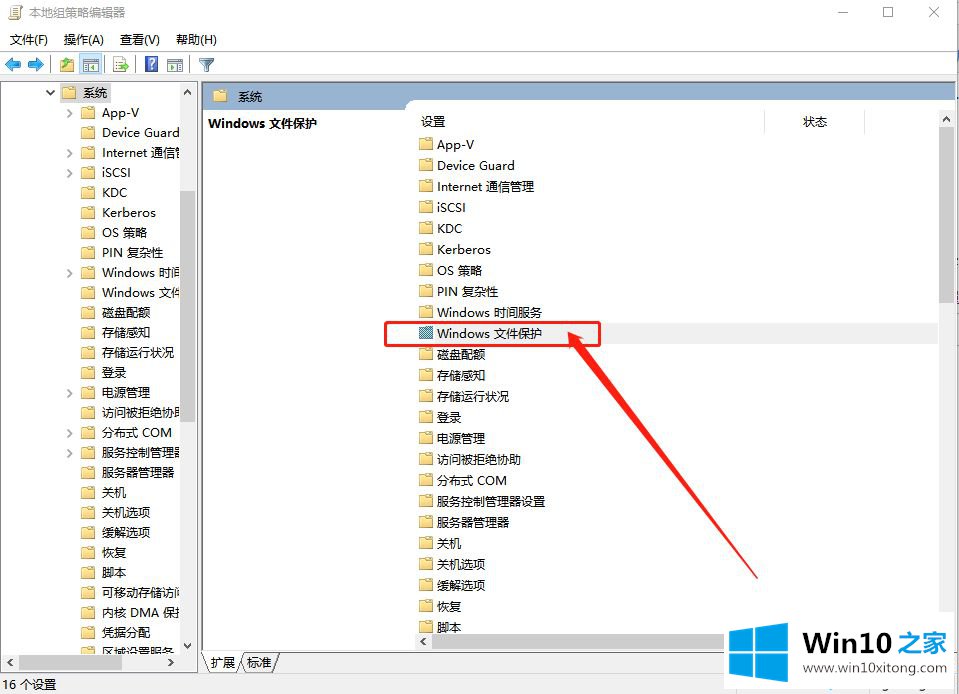
4、随后,点击选中右侧的“设置Windows文件保护扫描”,再点击“策略设置”;
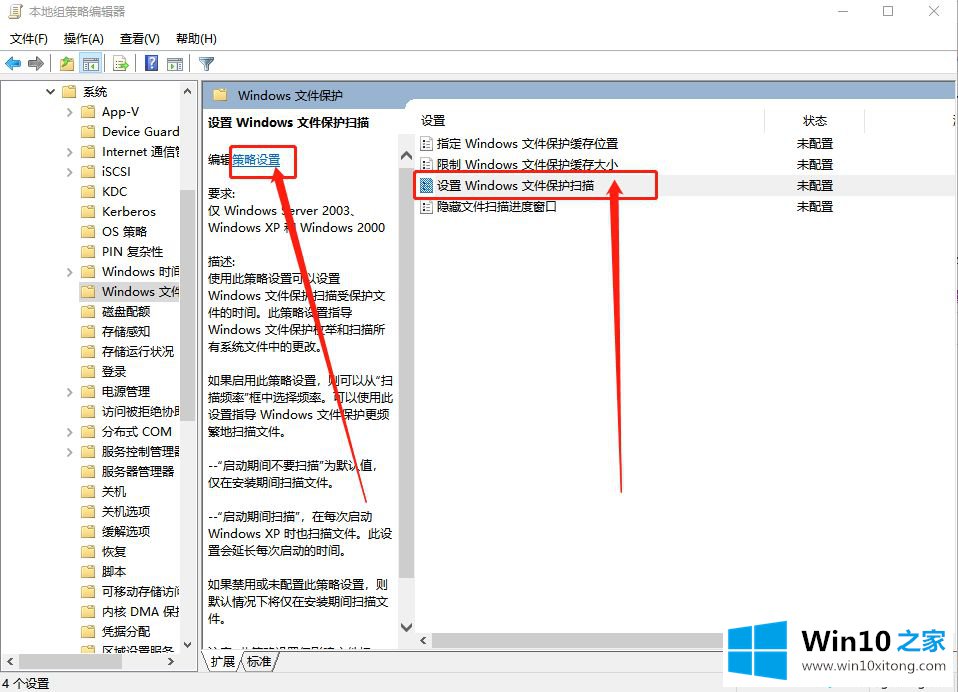
5、在设置页面中,选择“已禁用”,最后点击“应用”并“确定”即可。
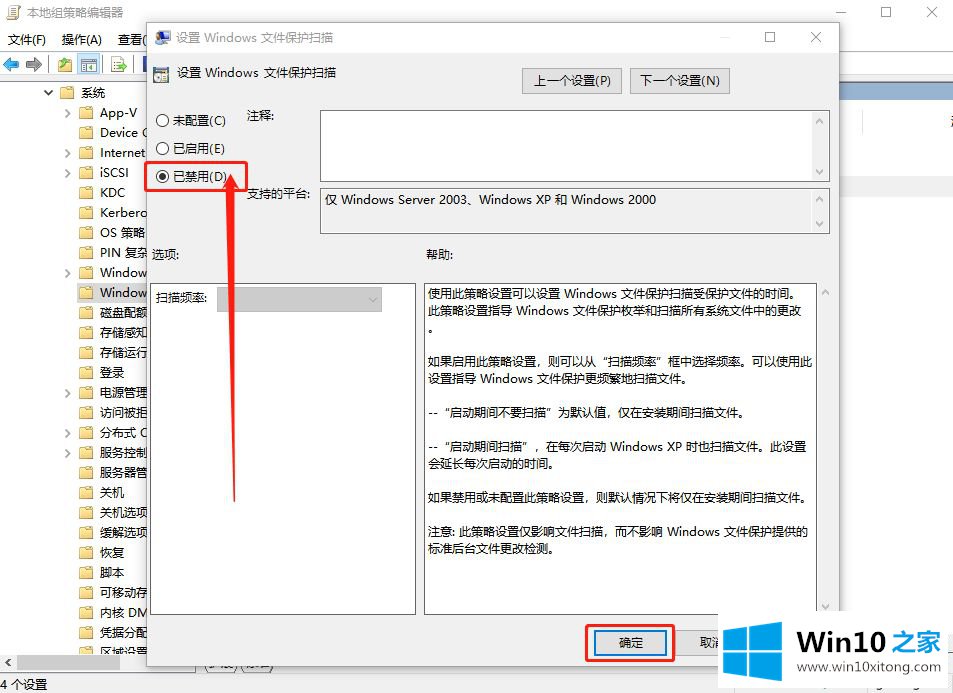
如果你win10系统经常弹出“Windows文件保护”的提示,就采取上文教程关闭,一次两次提示还能接受,但是时间长了换谁都会不耐烦。
有关于Win10系统文件保护如何关闭的解决方法到这里就给大家说完了,朋友们都学会如何操作了吗?希望对你有所帮助。如果你需要更多的资料,请继续关注本站。